Podczas testowania łączności sieciowej lub wykonywania innych zadań związanych z rozwiązywaniem problemów może być konieczne tymczasowe wyłączenie Zapory systemu Windows. Aby szybko wyłączyć lub włączyć Zaporę systemu Windows, można użyć wiersza poleceń Netsh.exe w systemach Windows 10 i Windows 8.
Włączanie i wyłączanie Zapory systemu Windows szybko za pomocą wiersza poleceń
Aby wyłączyć Zaporę systemu Windows, należy uruchomić następujące polecenie z podwyższonego Wiersza poleceń.
netsh advfirewall set allprofiles state off
Wyłącza to Zaporę systemu Windows dla wszystkich profili.
- Profil domeny ma zastosowanie, gdy komputer jest podłączony do swojej domeny Active Directory. Jeśli kontroler domeny komputera członkowskiego jest dostępny, ten profil zostanie zastosowany.
- Profil prywatny ma zastosowanie, gdy komputer jest podłączony do prywatnej lokalizacji sieciowej. Domyślnie żadna sieć nie jest uważana za prywatną – użytkownicy muszą specjalnie oznaczyć lokalizację sieciową, taką jak sieć w biurze domowym, jako prywatną.
- Profil Publiczny jest domyślnym profilem stosowanym do wszystkich sieci, gdy kontroler domeny nie jest dostępny. Na przykład, profil Publiczny jest stosowany, gdy użytkownicy łączą się z hotspotami Wi-Fi na lotniskach lub w kawiarniach. Domyślnie profil Publiczny zezwala na połączenia wychodzące, ale blokuje cały ruch przychodzący, który nie jest częścią istniejącego połączenia.
Aby wyłączyć Zaporę systemu Windows dla określonego profilu, użyj następujących przykładów z wiersza poleceń:
netsh advfirewall set privateprofile state off
netsh advfirewall set publicprofile state off
netsh advfirewall set domainprofile state off
netsh advfirewall set currentprofile state off
Możesz również użyć parametru currentprofile. W przypadku użycia parametru currentprofile polecenie powoduje zmiany dla aktualnie aktywnego profilu zapory (Public, Private lub Domain). Na przykład laptop może używać profilu domeny, gdy jest w biurze, profilu publicznego, gdy jest w kawiarni itd.
Aby poznać stan Zapory systemu Windows dla każdego profilu, uruchom to polecenie:
netsh advfirewall show allprofiles
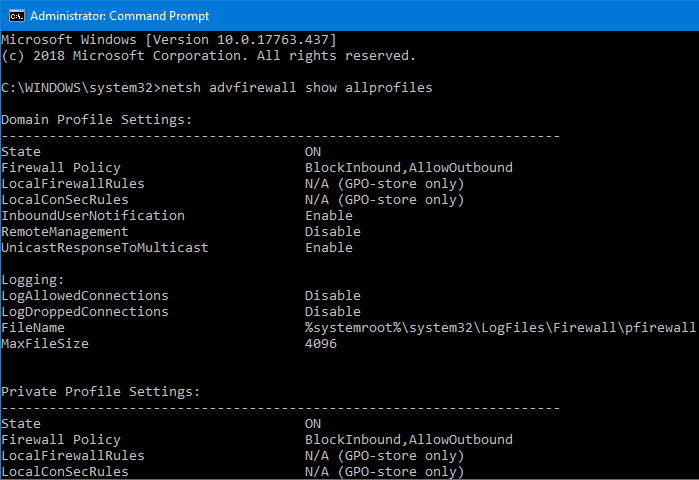
Pole Stan (ON|OFF) informuje, czy Zapora jest włączona dla danego profilu, czy nie.
Stan Zapory systemu Windows można również sprawdzić za pomocą Centrum zabezpieczeń (lub Centrum zabezpieczeń Zapory systemu Windows).
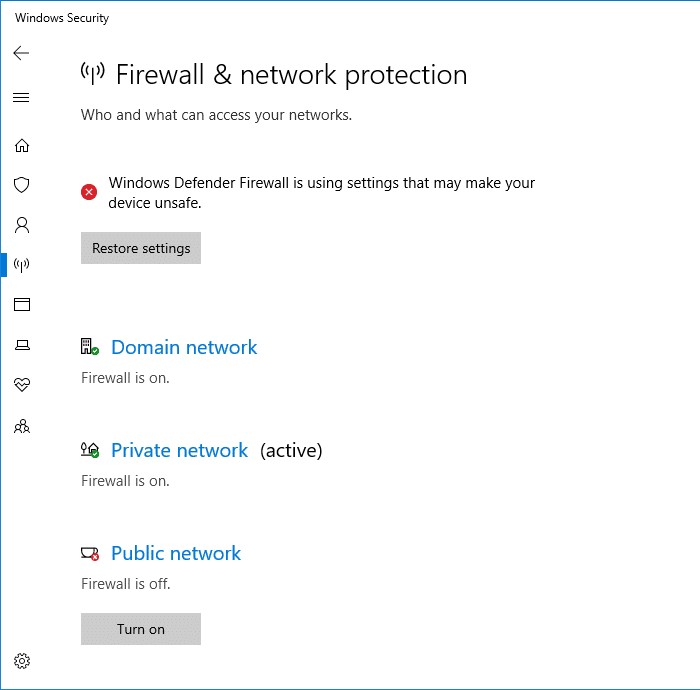
W momencie, gdy ustawisz stan Zapory systemu Windows na WYŁĄCZONY dla dowolnego profilu, natychmiast zobaczysz to powiadomienie na pasku zadań.
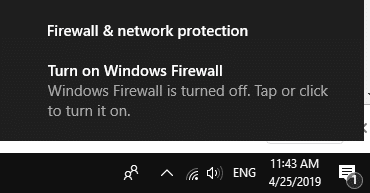
Włączanie Zapory systemu Windows
Aby włączyć Zaporę systemu Windows, użyj parametru on z powyższej linii poleceń:
Przykłady:
netsh advfirewall set privateprofile state on
netsh advfirewall set publicprofile state on
netsh advfirewall set domainprofile state on
Możesz utworzyć na pulpicie dwa skróty do włączania i wyłączania Zapory systemu Windows. Aby uruchomić polecenia jako administrator, kliknij prawym przyciskiem myszy na skrót i wybierz Uruchom jako administrator. Lub kliknij prawym przyciskiem myszy właściwości skrótu, kliknij Zaawansowane i zaznacz pole wyboru Uruchom jako administrator i kliknij OK. Dwukrotne kliknięcie skrótu powoduje uruchomienie polecenia Netsh… w trybie podwyższonym, po kliknięciu przycisku Kontynuuj w oknie dialogowym potwierdzenia UAC.
Używanie programu PowerShell
Z poziomu zachęty programu PowerShell (administrator) wykonaj następujące polecenie, aby wyłączyć Zaporę systemu Windows dla wszystkich profili.
Set-NetFirewallProfile -Profile Domain,Public,Private -Enabled False
Aby włączyć ją z powrotem, wykonaj:
Set-NetFirewallProfile -Profile Domain,Public,Private -Enabled True
To wszystko!
.